
Синій екран смерті - або BSOD - завжди є небажаним видовищем. BSOD-файли з’являються, коли Microsoft Windows виявляє критичну помилку, через яку вона не може відновитись, як правило, внаслідок збою програмного забезпечення (або драйверів) низького рівня або несправного обладнання.
Що викликає сині екрани смерті
Сині екрани, як правило, спричинені проблемами з апаратним забезпеченням вашого комп’ютера або проблемами з програмним забезпеченням драйвера обладнання. Іноді вони можуть бути спричинені проблемами з низькорівневим програмним забезпеченням, що працює в ядрі Windows. Звичайні програми, як правило, не можуть викликати сині екрани. Якщо програма аварійно завершує роботу, вона зробить це, не виймаючи операційну систему із собою.
Синій екран виникає, коли Windows виявляє "Помилка STOP". Ця критична несправність призводить до аварійного завершення роботи Windows і припинення роботи. Єдине, що Windows може зробити на той момент, це перезавантажити ПК. Це може призвести до втрати даних, оскільки програми не мають можливості зберегти свої відкриті дані.
Коли з’являється синій екран, Windows автоматично створює файл “minidump”, що містить інформацію про аварійне завершення роботи, і зберігає її на вашому диску. Ви можете переглянути інформацію про ці мінівідвали, щоб допомогти виявити причину появи синього екрану.
Сині екрани також виглядають дещо інакше, залежно від того, яку версію Windows ви використовуєте. У Windows 7 та попередніх версіях синій екран виглядав майже як термінальний екран, на якому відображалася вся інформація.
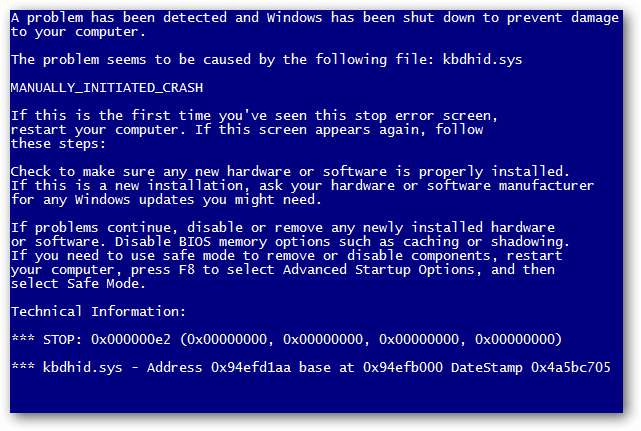
У Windows 8 і 10 сині екрани набагато простіші.

Однак це насправді не така велика справа, як здається. Навіть у попередніх версіях сині екрани, як правило, працювали досить швидко, що читати цю інформацію було важко, так чи інакше. І є простіші способи отримати всі деталі, необхідні для усунення несправностей.
Вкажіть, чи перезапуститься Windows, коли з’явиться BSOD
За замовчуванням Windows автоматично перезавантажує комп'ютер, коли натрапляє на синій екран смерті.
Якщо ви хочете більше часу, щоб переглянути деталі синього екрану (або просто переконайтеся, що це синій екран), ви можете вимкнути автоматичний перезапуск BSOD з панелі керування Windows .
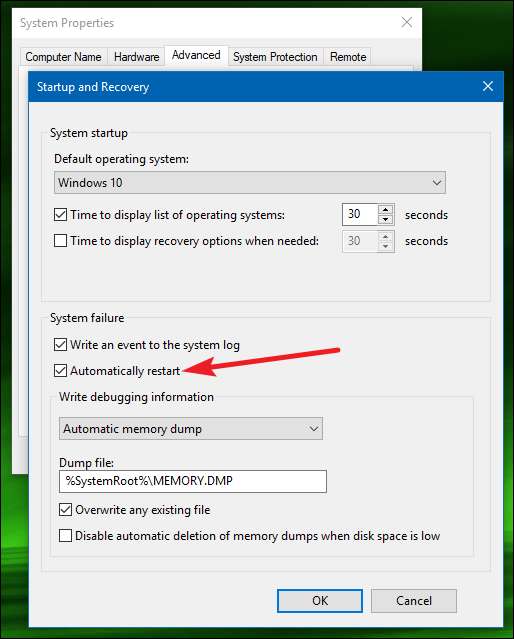
Перегляд інформації BSOD
ПОВ'ЯЗАНІ: Що таке переглядач подій Windows і як я можу ним користуватися?
Безкоштовна програма NirSoft BlueScreenView пропозиції простий спосіб перегляду інформації на синьому екрані ви могли пропустити. Він працює, відображаючи інформацію, що міститься в тих файлах міні-дампа, які створюються під час BSOD.
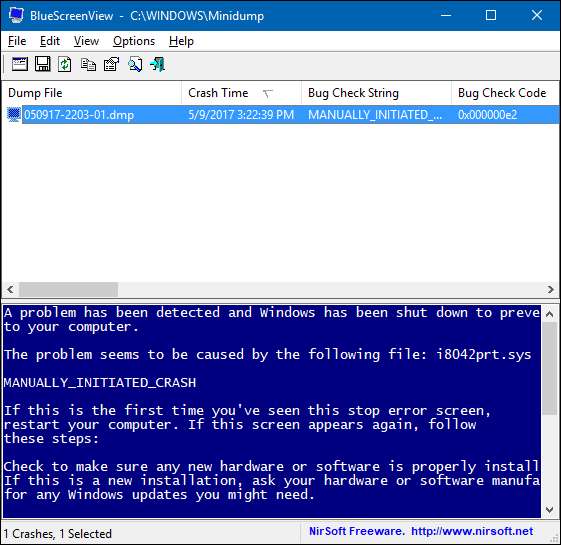
ПОВ'ЯЗАНІ: Що таке переглядач подій Windows і як я можу ним користуватися?
Ця інформація також доступна в Переглядач подій Windows , де повідомлення на синьому екрані розкидані серед збоїв програм та інших повідомлень системного журналу.
Вирішення проблем із BSOD
У Windows 7, 8 і 10 ви можете усунути інформацію про синій екран за допомогою Центру дій. У Windows 7 перейдіть до Панелі керування> Система та безпека. У Windows 8 та 10 перейдіть до Панелі керування> Безпека та обслуговування. У розділі "Технічне обслуговування" ви зможете перевірити рішення існуючих проблем.
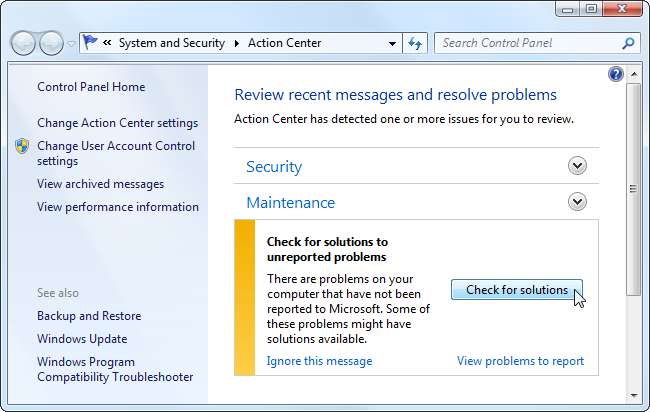
Windows 8 і 10 насправді виконують цей крок з усунення несправностей автоматично, коли ваш ПК перезавантажується після BSOD. Однак, можливо, все-таки варто відвідати Центр дій, щоб перевірити, чи є додаткова інформація чи додаткові кроки з усунення несправностей.
Якщо Windows не може самостійно вирішити проблему, найкращим способом вирішення проблеми є пошук рішення в Інтернеті. Проскануйте синій екран або файл міні-дампа на наявність конкретної помилки.
Ви можете побачити номер "Зупинити помилку", який виглядає приблизно як "0x00000024". Або ви можете побачити помилку типу "Driver_IRQL_not_less_or_equal". У будь-якому випадку, швидкий пошук точної помилки, швидше за все, дасть хороші результати. Насправді Windows 8 і 10 часто рекомендують прямо на синьому екрані виконувати пошук помилки.
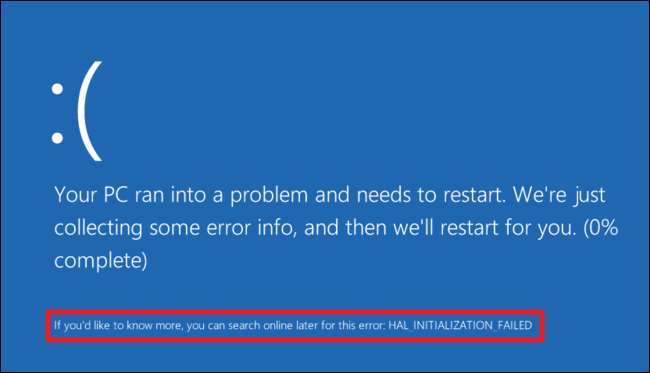
Якщо у вас виникають проблеми з пошуком корисної поради для вирішення проблеми, не хвилюйтеся. BSOD можуть мати різні основні причини. У нас є кілька додаткових порад, які можуть допомогти вам впоратися з багатьма синіми екранами:
- Використовуйте функцію відновлення системи : Якщо у вашій системі нещодавно розпочався синій екран, використовувати відновлення системи повернути своє системне програмне забезпечення у попередній стан. Якщо це спрацює, ви дізнаєтесь, що це, мабуть, проблема програмного забезпечення.
- Сканувати шкідливе програмне забезпечення : Шкідливе програмне забезпечення, яке копається глибоко в Windows і потрапляє в ядро Windows на низькому рівні, може спричинити нестабільність системи. Перевірте свій комп’ютер на наявність зловмисного програмного забезпечення щоб переконатися, що зловмисне програмне забезпечення не спричиняє збій.
- Встановіть оновлені драйвери : Неправильно встановлений або помилковий драйвер може призвести до збоїв. Завантажити найновіші драйвери для обладнання вашого комп’ютера з веб-сайту виробника комп’ютера та встановіть їх - це може виправити BSOD, спричинені проблемами драйвера.
- Завантажте в безпечний режим : Якщо на вашому комп’ютері відображається синій екран кожного разу, коли ви його вмикаєте, спробуйте завантаження в безпечний режим . У безпечному режимі Windows завантажує лише основні драйвери. Якщо встановлений вами драйвер перетворює Windows на синій екран, він не повинен робити це в безпечному режимі. Ви можете поправити проблему з безпечного режиму.
- Перевірте наявність апаратних проблем : Сині екрани можуть бути спричинені несправним обладнанням вашого комп’ютера. Спробуйте перевірка пам’яті комп’ютера на наявність помилок і перевіряючи його температуру, щоб переконатись, що вона не перегрівається . Якщо це не вдається, можливо, вам доведеться протестувати інші апаратні компоненти - або найняти професіонала, який зробить це за вас.
- Переінсталюйте Windows : Скидання Windows —Або виконуючи чисту установку —Це ядерний варіант. Це підірве ваше існуюче системне програмне забезпечення, замінивши його на нову систему Windows. Якщо після цього ваш комп’ютер продовжує синій екран, можливо, у вас проблема з апаратним забезпеченням.

Комп’ютер у належному робочому стані взагалі не повинен бути синім екраном, але жодне програмне чи апаратне забезпечення не є ідеальним. Навіть нормально функціонуючий комп’ютер може рідко з’являти синій екран без видимих причин - можливо, внаслідок рідкісних помилок драйверів або проблем із обладнанням. Якщо ваш комп’ютер регулярно переглядає сині екрани, у вас проблема. Якщо ви стикаєтесь із синім екраном раз на два роки, не турбуйтеся про це.







